Cách quét mã độc WordPress và malware sạch hoàn toàn
Bạn sở hữu một website WordPress và lo sợ các mã độc, malware nằm ẩn trong website. Không biết phải làm thế nào để quét được các mã độc này. Bài viết này, Việt Nét sẽ hướng dẫn các bạn sử dụng plugin Wordfence để quét mã độc WordPress một cách hoàn toàn.
Chọn plugin bảo mật WordPress
Cho dù có malware ẩn trên website WordPress hay không, thì bạn vẫn nên chọn và sử dụng phần mềm bảo vệ website trước các loại mã độc nguy hiểm hiện nay.
Đối với người dùng WordPress, có 2 lựa chọn hàng đầu là WordFence và Sucuri. Cả hai loại này đều được người dùng đánh giá rất cao về khả năng bảo mật cũng như phát hiện và quét mã độc trên WordPress rất tốt.
Ở bài viết này, Việt Nét sẽ sử dụng Wordfence để hướng dẫn bạn cách quét malware trên WordPress một cách nhanh chóng nhất.
Cách quét mã độc WordPress bằng Wordfence
Sử dụng plugin Wordfence giúp quá trình tìm kiếm mã độc trở nên dễ dàng và nhanh chóng hơn trên WordPress.
Bước 1: Tải và cài đặt plugin Wordfence Security tại đây: https://wordpress.org/plugins/wordfence/
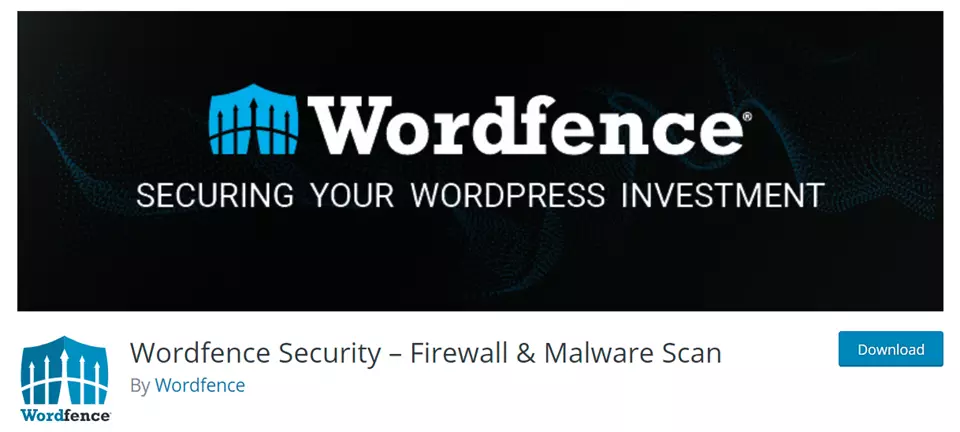
Bước 2: Truy cập trang Dashboard của Wordfance để xem qua các thông số chính.
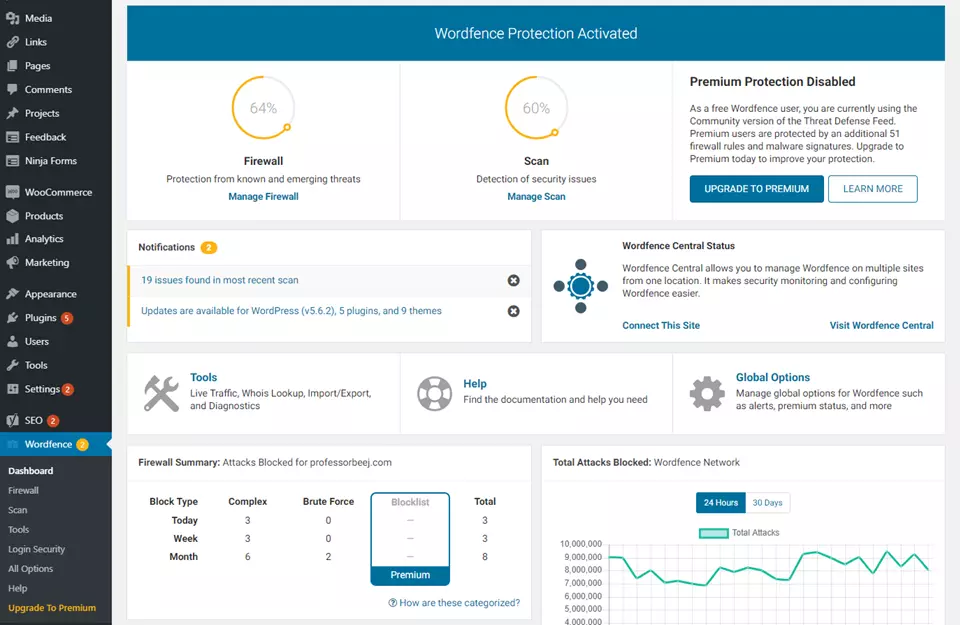
Bước 3: Truy cập vào Scan để bắt đầu quét mã độc WordPress.
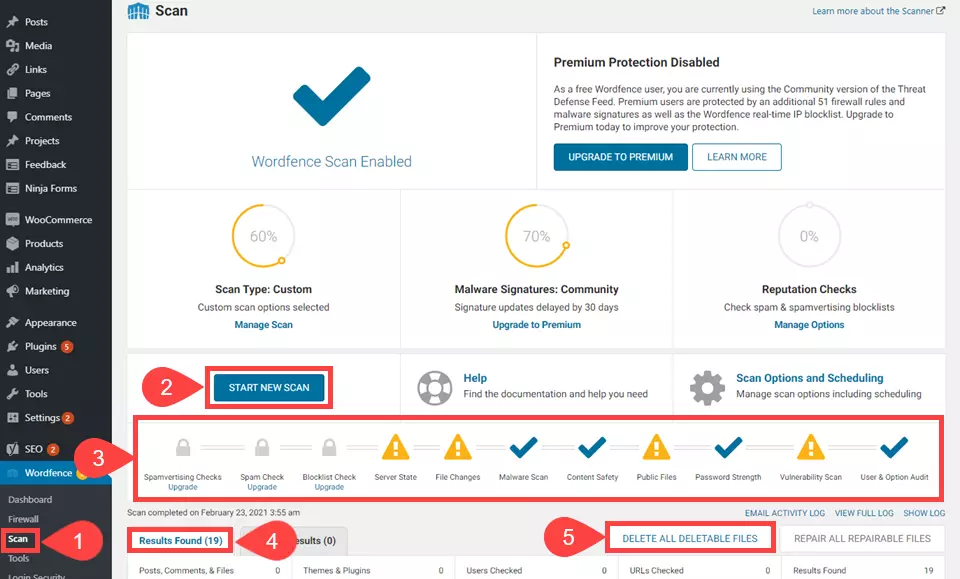
Hướng dẫn Scan malware bằng Wordfence:
- Nhấn vào Scan.
- Nhấn START NEW SCAN
- Xem các tiêu chí quét mã độc của Wordfence.
- Xem nhật ký quét tại Results Found.
- Xóa các tệp có thể xóa.
Xử lý kết quả sau khi quét mã độc
Sau khi thấy kết quả của quá trình quét mã độc WordPress, đã đến lúc bạn cần phải xử lý các file và mã độc này ngay.
Hướng dẫn xử lý malware bằng Wordfence:
Bước 1: Tìm kiếm các file được nghi ngờ chứa mã độc.
Nếu bạn thấy thông báo là High Priority với dấu chấm màu đỏ như hình dưới, thì hãy xem qua file đó sớm và xử lý nhanh chóng.
Bước 2: Chọn các file nghi ngờ chứa mã độc và nhấn vào DELETE ALL DELETABLE FILES phía trên.
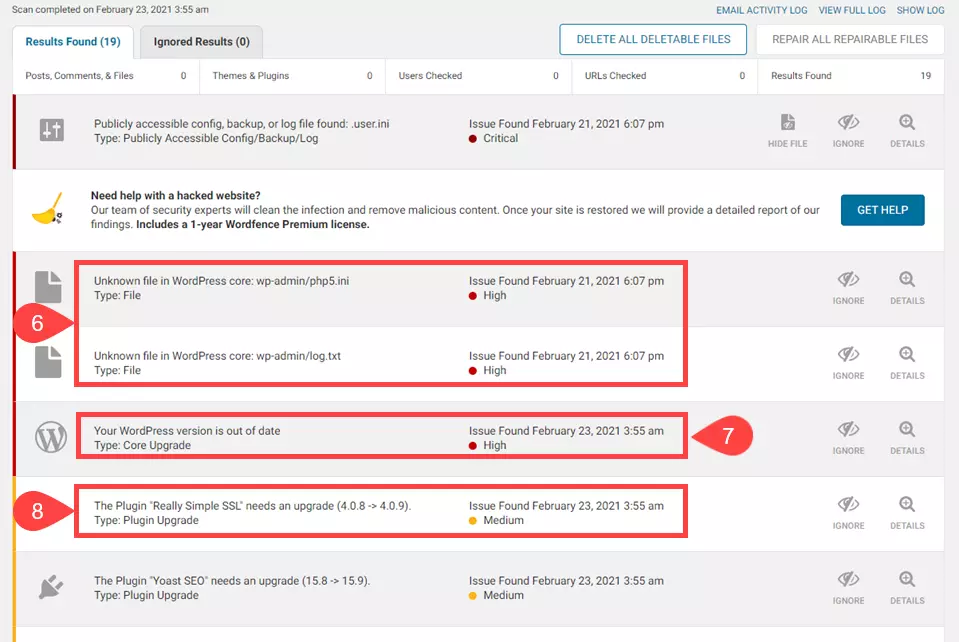
Lưu ý: Cần backup website trước khi thực hiện việc xử lý malware để đảm bảo rằng chúng ta không xóa nhầm các file quan trọng khác. Wordfence cũng sẽ nhắc bạn cần làm như vậy.
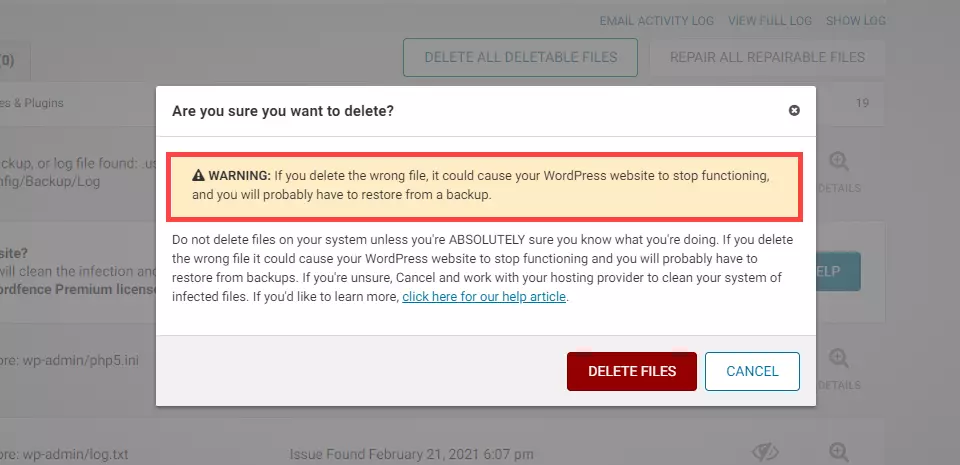
Bước 3: Nhấn vào Delete Files để Wordfence xử lý.
Lúc này, nếu bạn muốn kiểm tra kỹ hơn thì có thể nâng cấp lên bản cao cấp hơn của Wordfence. Hoặc muốn kiểm tra sâu hơn, bạn có thể dùng plugin Sucuri để xem liệu nó có bắt được bất kỳ thứ gì trong Wordfence bị bỏ sót lại hay không.
Bước 4: Các file bị nhiễm phần mềm độc hại đã được xóa hoàn toàn, giờ bạn cần giải quyết các vấn đề nhỏ hơn.
Trong trường hợp này, phiên bản WordPress đã lỗi thời (9). Wordfence cảnh báo về điều này vì các phiên bản WordPress lỗi thời có thể chứa các vấn đề bảo mật nghiêm trọng. Ngoài ra, Wordfence cho biết về các phiên bản plugin và theme đã lỗi thời (10).
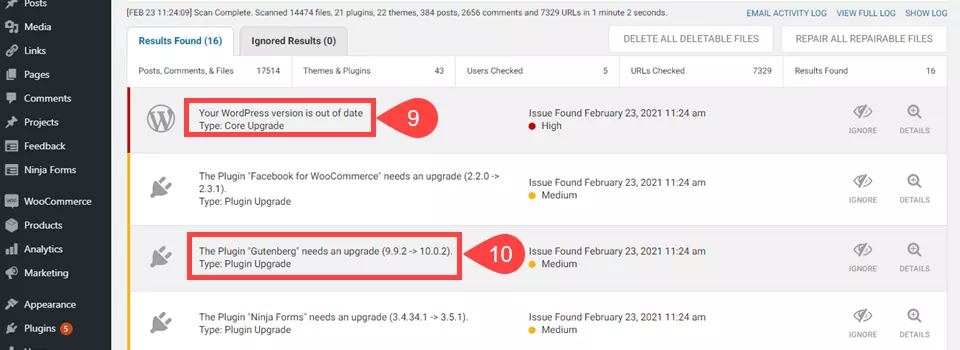
Lưu ý: Bản update WordPress được đánh dấu High priority. Các bản update plugin là Medium. Điều này là do đối với các vụ hack website WordPress, các hacker thường nhắm vào lỗ hổng từ CMS hơn các plugin hay theme
Phải làm gì sau khi tìm thấy Malware trong WordPress?
Một số cách bảo vệ website bạn sau khi kiểm tra mã độc WordPress xong:
- Thay đổi tất cả passwords: Bạn có thể không biết làm thế nào mà phần mềm độc hại lại có ở đây. Nhưng có thể password của quản trị viên và người dùng đã bị xâm nhập theo một cách nào đó. Vì vậy, cần phải thay đổi tất cả. Sử dụng plugin MASS Users Password Reset để làm điều đó và nó sẽ thông báo cho mọi người theo email mà họ đã đăng ký.
- Bật xác thực hai yếu tố (2FA): Bằng cách kích hoạt 2FA trên website của bạn, điều đó có nghĩa là ngay cả khi password bị xâm nhập, kẻ tấn công sẽ không thể xâm nhập sâu hơn vào website của bạn. Bước này đang trở nên bắt buộc khi các cuộc tấn công vào các trang WordPress ngày càng tăng.
- Kiểm tra người dùng đã đăng ký: Để an toàn, hãy kiểm tra những người dùng trên website của bạn có quyền chỉnh sửa file và các quyền khác. Nếu kẻ tấn công vào bên trong website của bạn, tạo tài khoản người dùng cho chính họ thì 2FA và việc thay đổi password sẽ được thực thi. Vì vậy, hãy kiểm tra và loại bỏ chúng. Bằng cách loại bỏ những tác hại, chúng ta xóa tài khoản người dùng đó và xóa họ ra khỏi cơ sở dữ liệu.
- Backup website: Bây giờ bạn đã chắc chắn rằng website của mình đã sạch, hãy sao lưu nó, bạn cần có một bản backup hoàn toàn sạch sẽ để có thể sử dụng khi cần.
- Quest mã độc thường xuyên: Hy vọng rằng bạn sẽ cài đặt Wordfence hoặc bất kỳ plugin bảo mật nào mà bạn muốn sử dụng. Phiên bản miễn phí của WordFence có khả năng tự động quét website và gửi kết quả qua email cho bạn.
Lời kết
Hy vọng bài viết trên, Việt Nét đã hướng dẫn bạn cách quét mã độc WordPress và xử lý thành công. Nếu có thắc mắc hay đóng góp ý kiến, mời bạn để lại bình luận phía dưới bài viết này. Việt Nét xin chân thành cảm ơn bạn.
Ngoài ra, khi sử dụng dịch vụ VPS và Hosting, quý khách sẽ được tặng bộ Theme & Plugin WordPress bản quyền trị giá đến 800$/năm. Đăng ký dùng thử ngay và Việt Nét sẽ hoàn tiền 100% nếu quý khách không hài lòng với chất lượng sản phẩm, dịch vụ! Nếu bạn có thắc mắc hay có vấn đề cần hỗ trợ, bạn có thể liên hệ trực tiếp với Việt Nét thông qua các kênh sau:















































 Nhận báo giá
Nhận báo giá